Wix 에디터: 섹션에 빠른 편집 패널 사용하기
3 분
페이지 메뉴
- 섹션 콘텐츠 편집하기
- 자주 묻는 질문
빠른 편집 패널을 사용하면 이동 중에도 섹션 콘텐츠 및 구조를 변경할 수 있습니다. 요소의 콘텐츠를 변경해 사이트 페이지를 최신 상태로 유지할 수 있습니다.
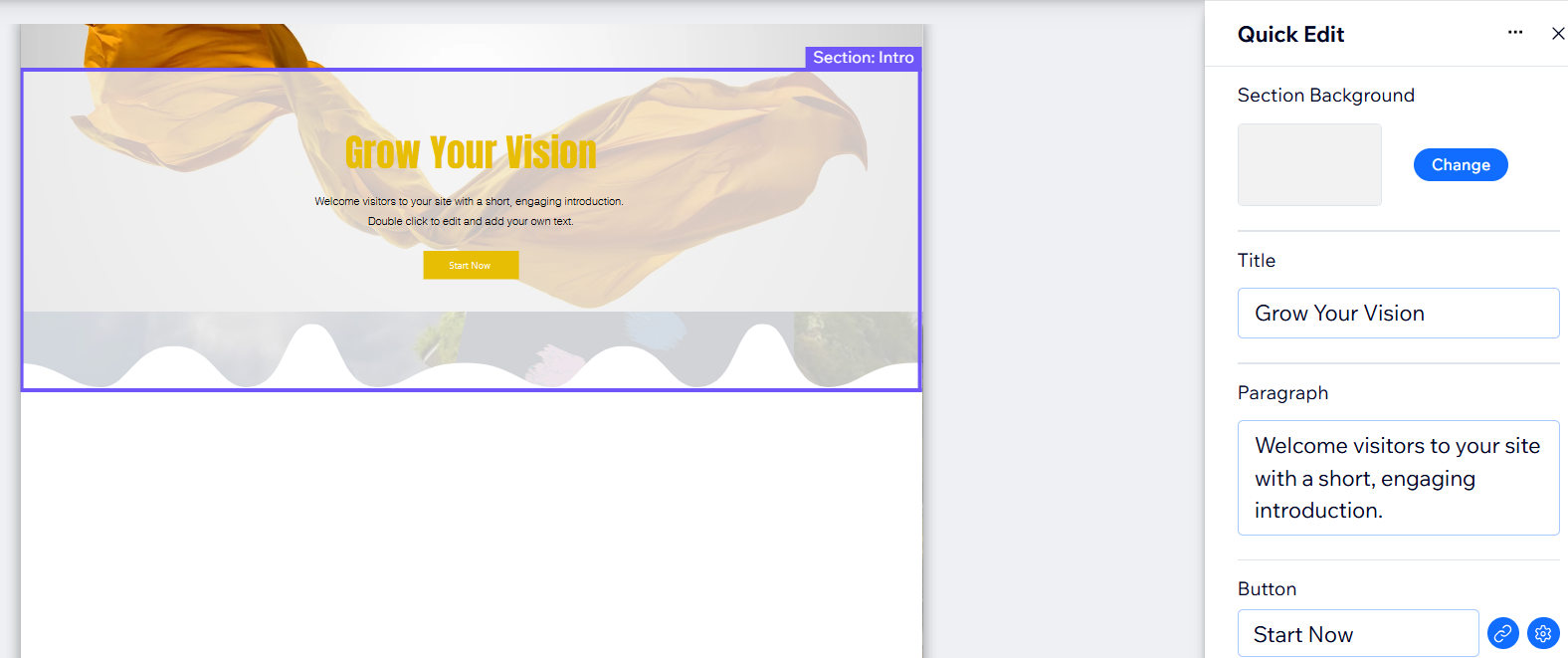
섹션 콘텐츠 편집하기
한 곳에서 쉽게 섹션의 모든 콘텐츠를 업데이트하세요. 텍스트 및 이미지와 같은 요소를 바꾸고 섹션의 배경을 변경해 디자인을 최신 상태로 유지하세요.
섹션 콘텐츠를 변경하려면:
- 에디터로 이동합니다.
- 섹션을 클릭합니다.
- 빠른 편집
 아이콘을 클릭합니다.
아이콘을 클릭합니다. - 패널에서 해당 요소를 선택합니다.
- 요소를 업데이트 또는 변경합니다.
- (선택 사항) 설정
아이콘을 클릭해 요소의 설정을 업데이트합니다.
- 닫기
 아이콘을 클릭해 패널을 종료합니다.
아이콘을 클릭해 패널을 종료합니다.
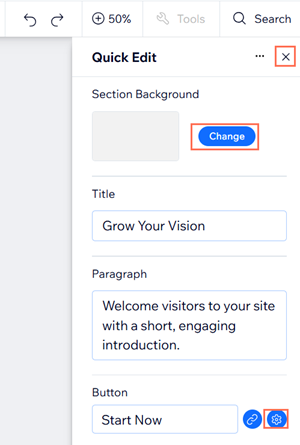
자주 묻는 질문
질문을 선택해 에디터에서 빠른 편집 패널로 수행할 수 있는 작업에 대한 자세한 내용을 확인하세요.
패널에서 이전 레이아웃으로 다시 전환할 수 있나요?
패널에 액세스할 수 있는 다른 방법이 있나요?
섹션의 텍스트는 어떻게 업데이트하나요?
패널을 사용해 요소 디자인을 사용자 지정할 수 있나요?
섹션 디자인을 사용자 지정하려면 어떻게 해야 하나요?


 아이콘을 클릭하고 원하는 대로 변경합니다.
아이콘을 클릭하고 원하는 대로 변경합니다.